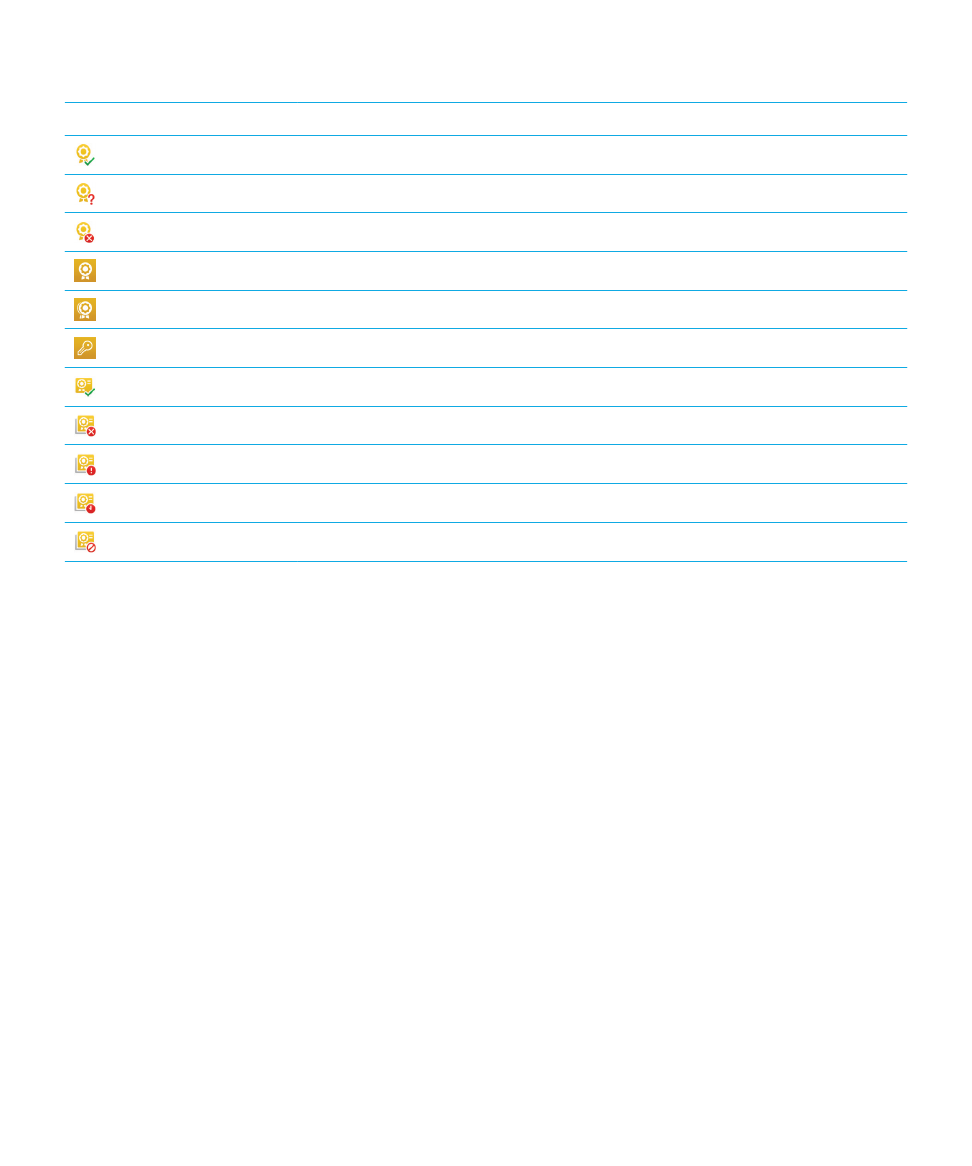
Nawigacja w programie BlackBerry Hub
Zerknięcie na wiadomości w programie BlackBerry Hub z dowolnego
miejsca
Można zerknąć na ekran programu BlackBerry Hub lub go otworzyć z dowolnego miejsca w urządzeniu, czy to podczas
korzystania z ekranu głównego, czy z ekranu aplikacji.
1.
Przesuń palcem nieco w górę z dołu ekranu. Bieżący widok zostanie zmniejszony, tak aby widoczne były
powiadomienia.
2.
Przesuń palcem w prawo, aby zerknąć na program BlackBerry Hub.
• Aby otworzyć program BlackBerry Hub w trybie pełnoekranowym, przesuwaj palcem dalej w prawo.
• Aby powrócić do wcześniej wykonywanych czynności, przesuń placem w lewo w dół.
Podręcznik użytkownika
BlackBerry Hub oraz e-mail
84
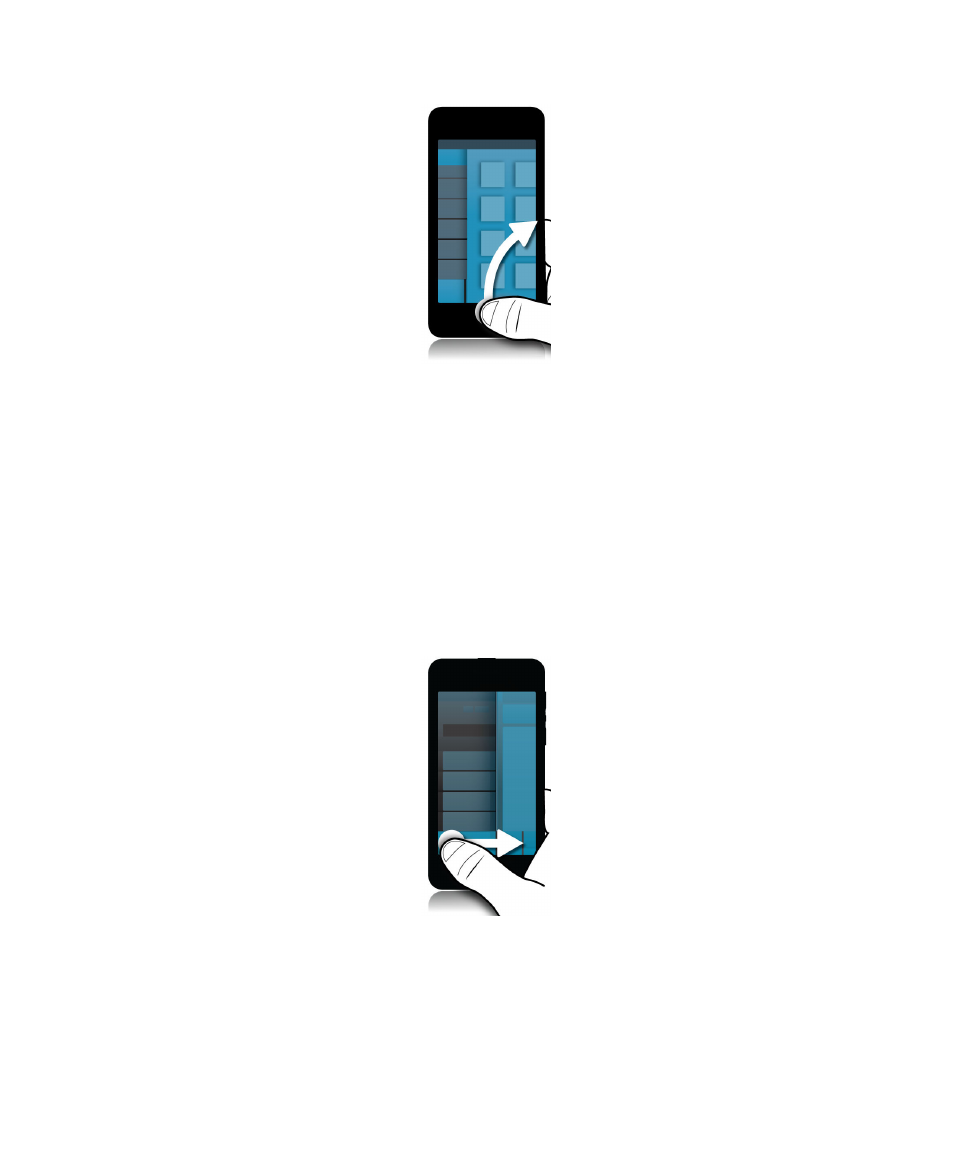
Podgląd wiadomości i powiadomień podczas tworzenia lub wyświetlania
wiadomości
W obszarze wiadomości powoli przesuń palcem od lewej krawędzi do prawej. Kontynuuj ruch, aby wyświetlić listę
wiadomości i powiadomień.
Podręcznik użytkownika
BlackBerry Hub oraz e-mail
85
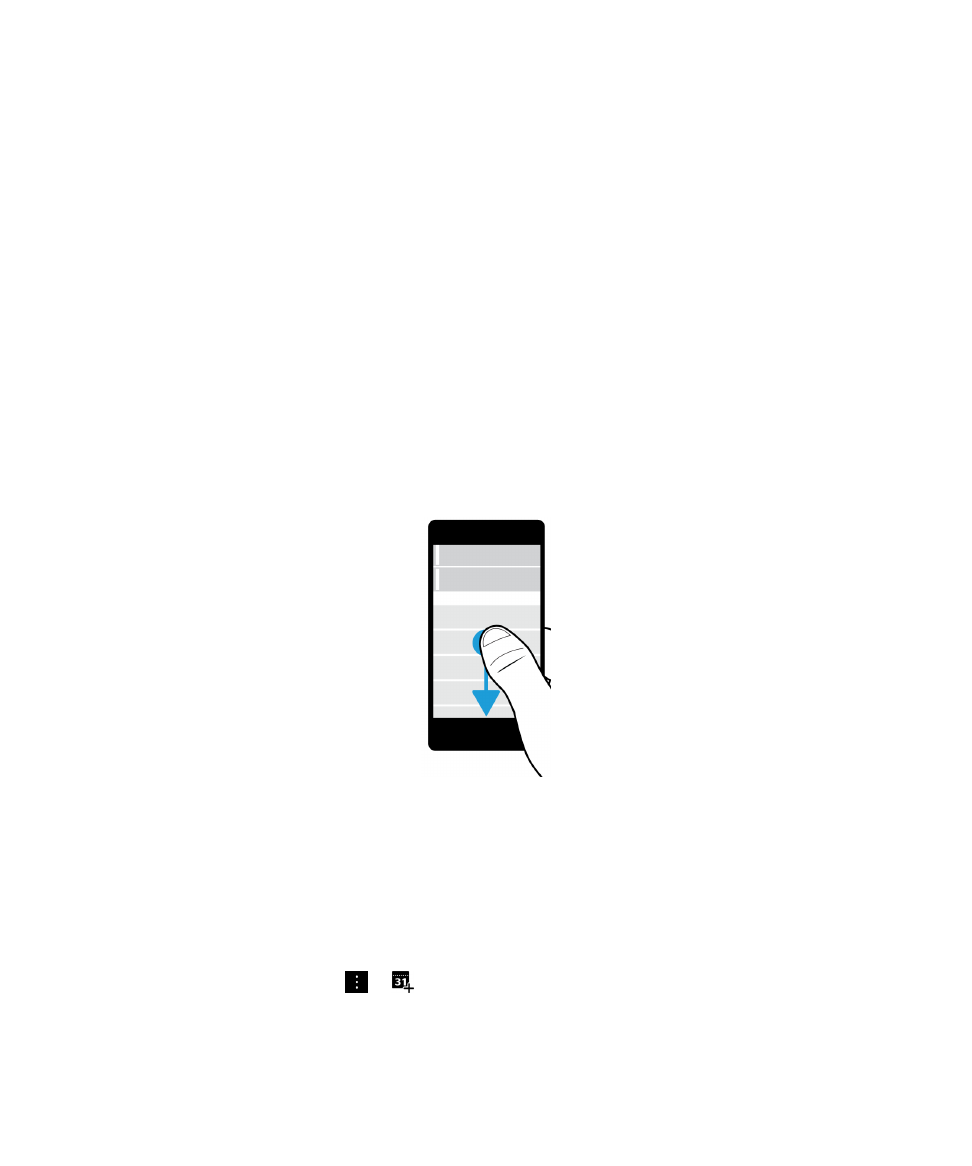
Przejście do następnej lub poprzedniej wiadomości
1.
W wiadomości przesuń powoli palcem od lewej krawędzi do prawej, aby zerknąć na listę wiadomości.
2.
Przytrzymując otwartą wiadomość, przesuń palcem w górę lub w dół, aby podświetlić następną lub poprzednią
wiadomość na liście.
3.
Aby otworzyć podświetloną wiadomość, podnieś palec.
Sprawdzanie nadchodzących zdarzeń w programie BlackBerry Hub
Można zawsze sprawdzić plan zajęć w aplikacji Kalendarz BlackBerry, ale jeśli program BlackBerry Hub jest otwarty, należy
skorzystać z jego funkcji.
Od góry listy wiadomości i powiadomień, w miejscu, w którym widoczna jest data, powoli przeciągnij kursor w dół. Zaczną
pojawiać się nadchodzące zdarzenia. Im dalej kursor zostanie przeciągnięty, tym więcej widać informacji.
Tworzenie spotkania na podstawie wiadomości e-mail
Podczas tworzenia spotkania lub zdarzenia na podstawie wiadomości e-mail w urządzeniu BlackBerry zaproszenie jest
automatycznie uzupełniane o temat z wiadomości, a odbiorcy stają się uczestnikami.
1.
W wiadomości e-mail dotknij ikony
>
.
2.
Wprowadź dodatkowe informacje dotyczące spotkania.
3.
Dotknij opcji Zapisz.
Podręcznik użytkownika
BlackBerry Hub oraz e-mail
86
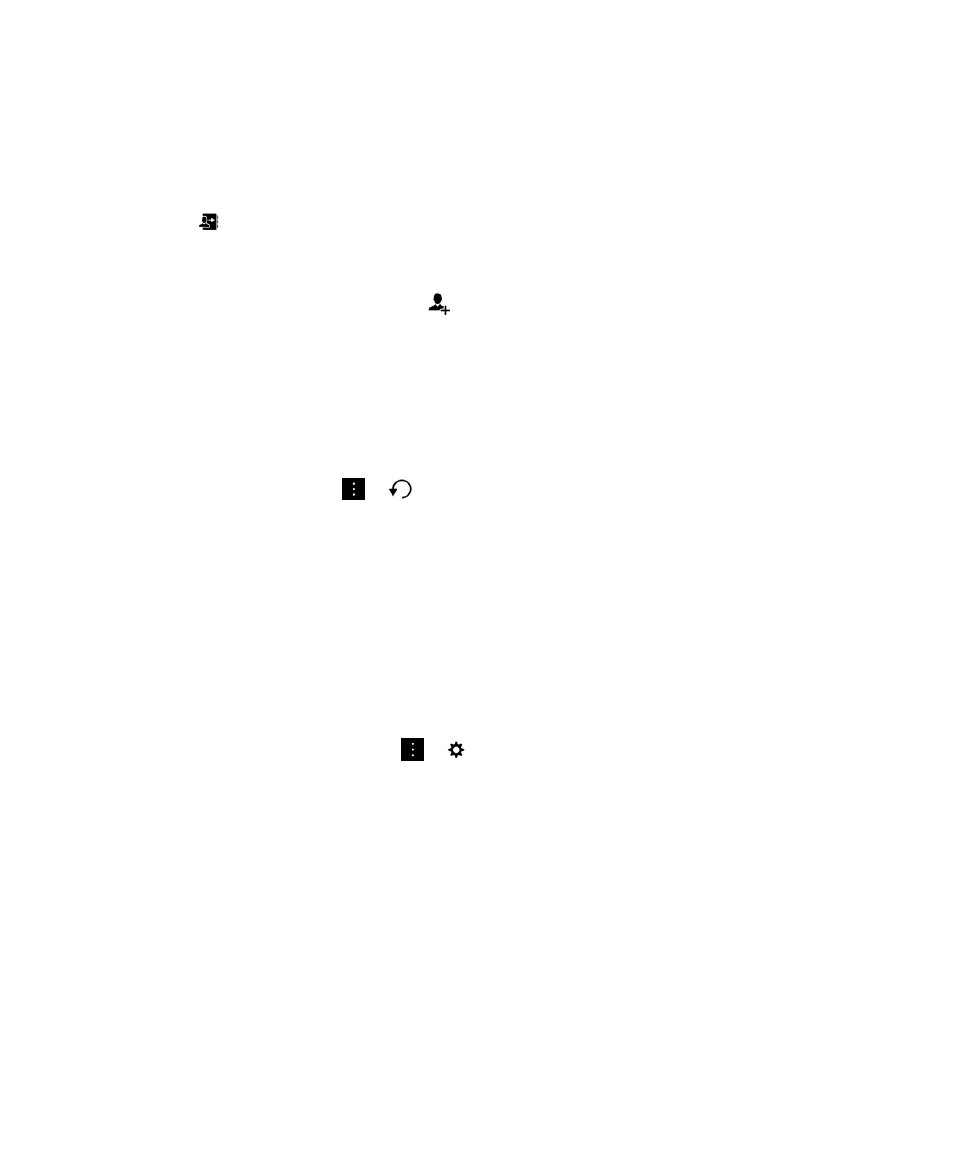
Dodawanie kontaktu z programu BlackBerry Hub
1.
W programie BlackBerry Hub dotknij obszaru wiadomości i przytrzymaj go.
2.
Dotknij ikony
.
• Aby dodać kontakt do istniejącego wpisu kontaktu (na przykład nowy adres e-mail), dotknij pozycji kontaktu na
liście.
• Aby dodać kontakt jako nowy, dotknij ikony
.
3.
Dotknij opcji Zapisz.
Odświeżanie listy pobranych plików
Jeśli dodano konto e-mail, które nie obsługuje przesyłania wiadomości push, w celu sprawdzenia nowych wiadomości
należy odświeżyć widok programu BlackBerry Hub.
W aplikacji BlackBerry Hub dotknij ikon
>
.